وظيفة حفظ المستندات التلقائية في Microsoft Word
الحفظ التلقائي في MS Word هو ميزة مفيدة للغاية تسمح لك بعمل نسخة احتياطية من مستند بعد فترة زمنية محددة.
كما تعلمون ، لا أحد محصن من توقف البرنامج وفشل النظام ، ناهيك عن الاختلافات في الكهرباء وإغلاقها المفاجئ. لذلك ، هو الحفظ التلقائي للمستند الذي يسمح لك باستعادة أحدث إصدار من الملف الذي تم فتحه.
الدرس: كيفية حفظ مستند إذا تم تجميد Word
يتم تمكين وظيفة الحفظ التلقائي في Word بشكل افتراضي (بالطبع ، إذا لم يقم أحد بتغيير الإعدادات الافتراضية للبرنامج دون معرفتك) ، فهذا هو فقط الفترة الزمنية التي يتم خلالها إنشاء النسخ الاحتياطية طويلة جدًا (10 دقائق أو أكثر).
والآن تخيل أن جهاز الكمبيوتر الخاص بك تعطل أو تم إيقاف تشغيله بعد 9 دقائق من حدوث الحفظ التلقائي الأخير. كل ما قمت به في الوثيقة لن يتم حفظ هذه الـ 9 دقائق. لذلك ، من المهم تحديد فترة زمنية قصوى للحفظ التلقائي في الكلمة ، كما سنناقش أدناه.
1. افتح أي مستند Microsoft Word.
2. اذهب إلى قائمة "File" (إذا كنت تستخدم إصدار 2007 من البرنامج أو أصغر سنًا ، فانقر فوق زر "MS Office" ).
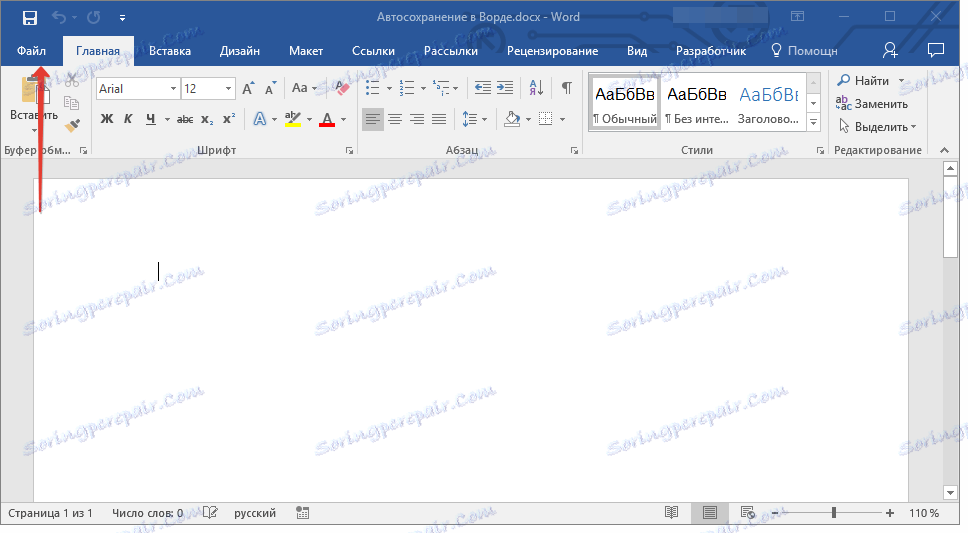
3. افتح قسم "الخيارات" ( "خيارات الكلمات" في وقت سابق).
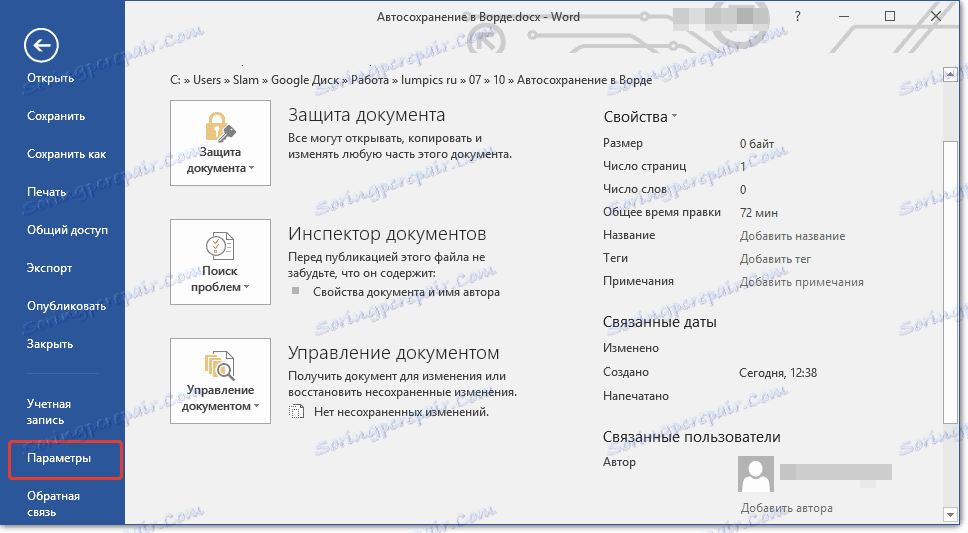
4. حدد قسم "حفظ" .
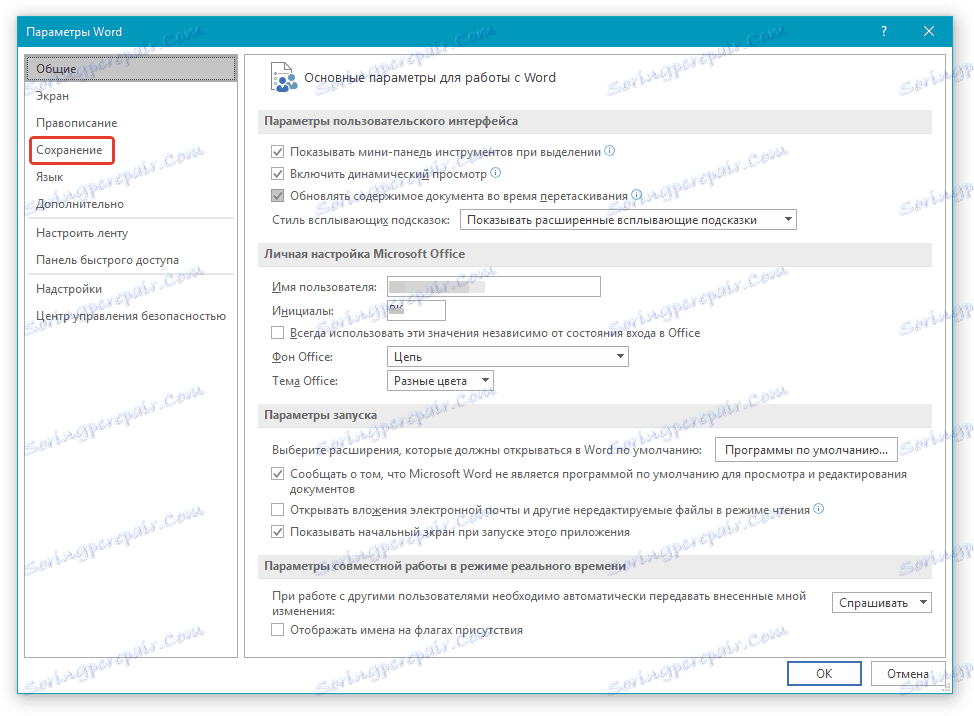
5. تأكد من تحديد الخيار "Autosave" . إذا لم يكن هناك لسبب ما ، تثبيته.
6. حدد الحد الأدنى لفترة الاستبقاء (1 دقيقة).
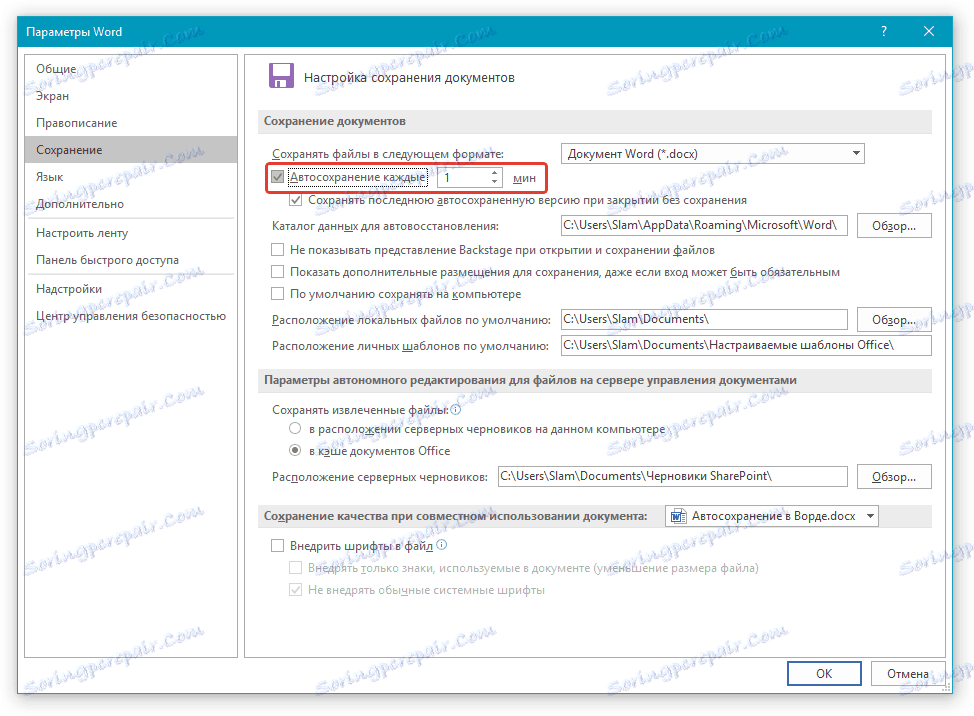
7. انقر فوق "موافق" لحفظ التغييرات وإغلاق نافذة "خيارات" .
ملاحظة: في قسم "حفظ" الإعدادات ، يمكنك أيضًا تحديد تنسيق الملف الذي سيتم فيه حفظ النسخة الاحتياطية من المستند ، وتحديد الموقع الذي سيتم وضع هذا الملف فيه.
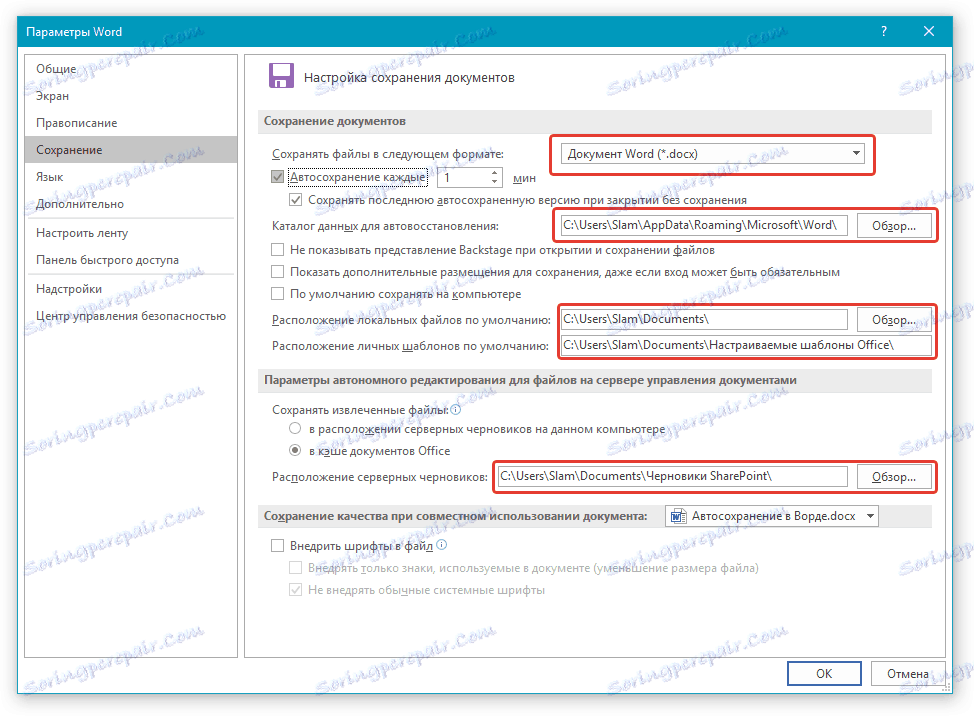
الآن ، إذا كان المستند الذي تعمل معه سيتوقف أو يغلق عن طريق الخطأ أو ، على سبيل المثال ، سيتم إيقاف تشغيل الكمبيوتر تلقائيًا ، قد لا تقلق بشأن المحتوى الذي يتم تخزينه. بعد فتح Word مباشرةً ، ستتم مطالبتك بعرض النسخة الاحتياطية التي أنشأها البرنامج وإعادة حفظها.
- نصيحة: للتأمين ، يمكنك حفظ المستند في أي وقت مناسب لك ، من خلال النقر على زر "حفظ" الموجود في الزاوية العلوية اليسرى من البرنامج. بالإضافة إلى ذلك ، يمكنك أيضًا حفظ الملف باستخدام تركيبة المفاتيح " CTRL + S ".
الدرس: مفاتيح التشغيل السريع في Word
هذا كل شيء ، والآن أنت تعرف ما هي وظيفة الحفظ التلقائي في الكلمة ، وأنت تعرف أيضا كيفية استخدامه بشكل عقلاني لراحتك وراحة البال.